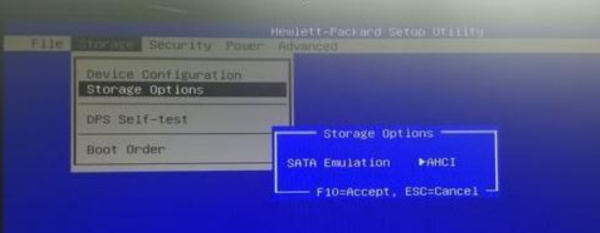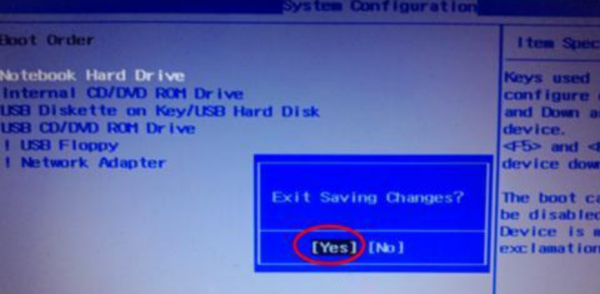惠普電腦系統(tǒng)出問題或者版本用煩了之后,會(huì)想著自己動(dòng)手u盤裝系統(tǒng),沒曾想到,裝系統(tǒng)就卡在不會(huì)設(shè)置u盤啟動(dòng)這一步上。不少小伙伴按了F2、F12、del都沒能成功進(jìn)入bios,所以接下來就按照小編就為大家分享詳細(xì)的操作教程一起來操作吧。
惠普電腦怎么進(jìn)入bios操作步驟:
1、將惠普電腦開機(jī)后,直接按鍵盤左上角的Esc鍵,直到顯示如下界面。移動(dòng)光標(biāo)到Computer Setup (F10)菜單上,回車。可以進(jìn)入選擇界面,通過界面可以知道,開機(jī)時(shí)按住F10,可以直接進(jìn)入BIOS設(shè)置界面:
2、電腦是win7/win8/win10的話,支持的硬盤模式是ahci,如果你打算安裝XP,需要將上圖中 SATA Emulation 中的 AHCI狀態(tài),修改為 IDE。不懂的問題請(qǐng)關(guān)注快啟動(dòng)頭條號(hào)詢問小編哦。
3、要是打算進(jìn)入BIOS設(shè)置從U盤啟動(dòng),等待片刻之后,進(jìn)入BIOS界面找到“system configuration”系統(tǒng)設(shè)置選項(xiàng):
啟動(dòng)選項(xiàng)
在system configuration選項(xiàng)卡中,找到”boot options”也就是啟動(dòng)設(shè)置
進(jìn)入系統(tǒng)啟動(dòng)設(shè)備選項(xiàng)設(shè)置,排在前面的就是首選啟動(dòng)設(shè)備啦。如果要調(diào)整可以通過下面提示,用鍵盤上下箭頭來調(diào)整:
如果設(shè)置好之后,選擇按下F10鍵盤。保存并退出BIOS設(shè)置(選項(xiàng) YES)
針對(duì)部分不同型號(hào)的HP筆記本來說,停間斷按F10鍵一般都能正常。
如果不行看屏幕顯示提示,有的是先按ESC 或 F9然后才讓你繼續(xù)選擇,具體參考對(duì)應(yīng)的說明。至此,惠普電腦怎么進(jìn)入bios設(shè)置u盤為第一啟動(dòng)盤的操作就是以上幾個(gè)步驟了,相信大家已經(jīng)有了初步的了解
|